如何抓取與轉出Palm的螢幕畫面
2000/05/18 richyli.com
Windows系統雖然爛,但起碼在鍵盤上面你就可以找到「Print Screen」的按鈕。當你要製作任何講義、說明的時候,最少可以讓其他人知道你在說什麼。
但是在Palm上面就沒有那麼簡單了。我自己試了Palm那四顆按鈕無數遍都無法抓取螢幕畫面,更別說與其他人分享了。
三個小軟體,一個不能少
首先,你要準備兩個裝在Palm上面的軟體。一個是Snap Shot、另一個是很多人都有的ImageViewerIII。還有一個是Windows的軟體,叫做Image Extractor。
|
|
|
|
感謝沙士與靈丹提供相關資訊
|
|
|
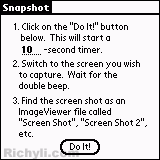 SnapShot
拍下桌面
SnapShot
拍下桌面
Snap Shot屬於免錢軟體,也很小,只有3k。它的使用也非常簡單,在Snapshot中你只有兩個地方可以控制,一個是自拍的時間,另外一個就是按下「Do It!」。當你設定好「自拍」秒數再按下Do it後,5、4、3、2、1、嗶嗶。好了,Snap Shot 就幫你「拍」下一張Screen照片了。拍下的圖片檔名會從Screen shot、Screen shot 2一直排下去。看,很簡單的!
可惜光有這張是沒有用的,因為它的格式並不能被一般 Windows 影像軟體處理。
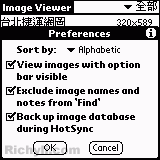 ImageViewer幫助備份
ImageViewer幫助備份
這時候你需要一個叫做Image Extractor的轉檔軟體,它可以將Snap shot拍下來的圖檔轉成BMP格式。很可惜的是,這個Image Extractor只能處理ImageViewer在備份時產生的Database。所以,嘿嘿,你又必須灌ImageViewer。在Image Viewer中,不要忘記在Preferences裡面設定要將圖檔Backup,否則也沒有用。
Image Extractor轉成BMP
好了,在灌了這麼多軟體之後,令人興奮的時候終於來了。在你做過HotSync之後,請開啟Image Extractor,就可以看到所有拍過的桌面全部都乖乖的等候轉檔。轉出的檔是bmp格式的,其他Windows軟體就可以使用了。
保留部分權利 (Some rights reserved), 1996-2006, Richy Li.